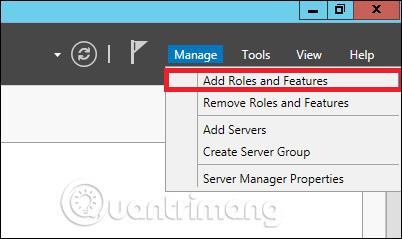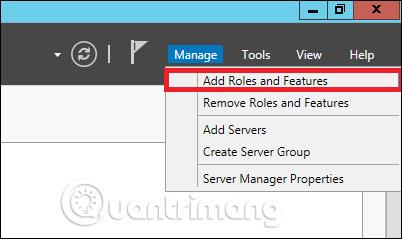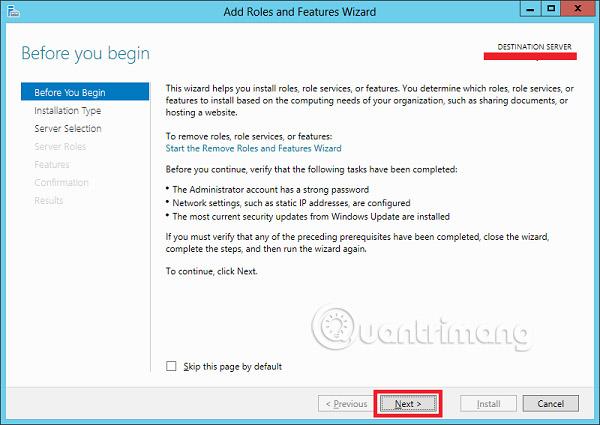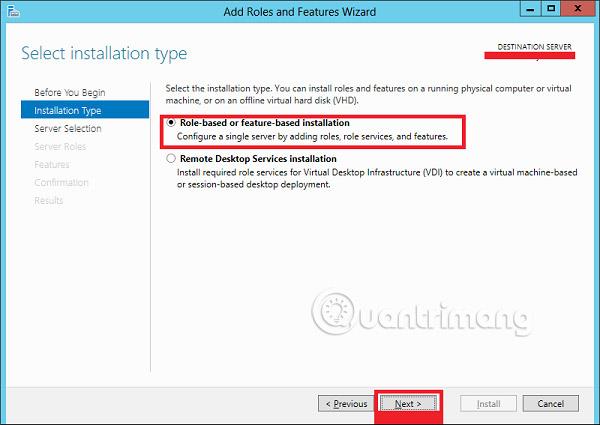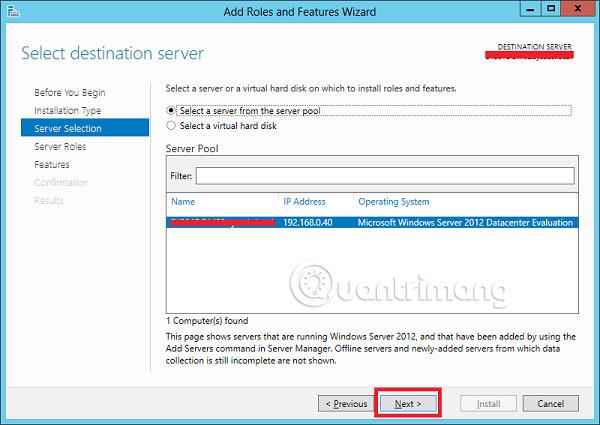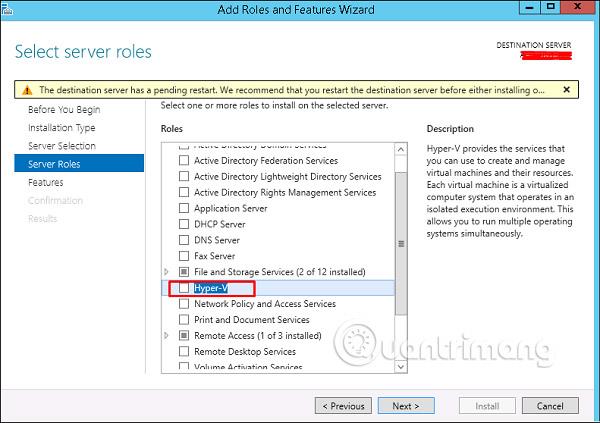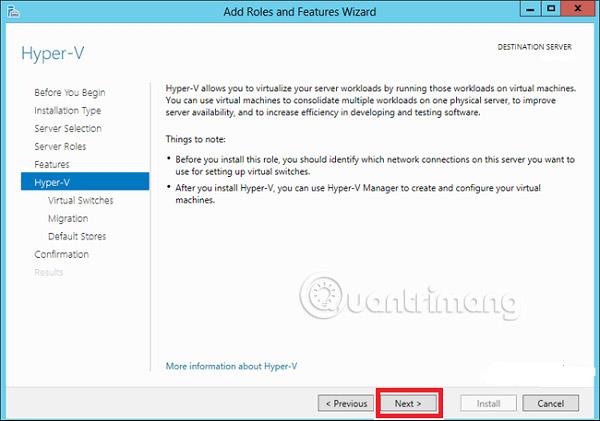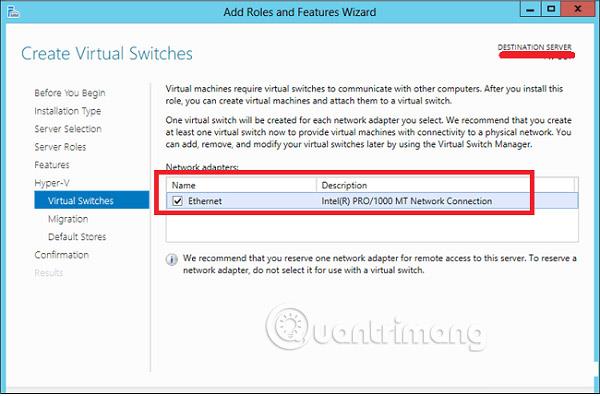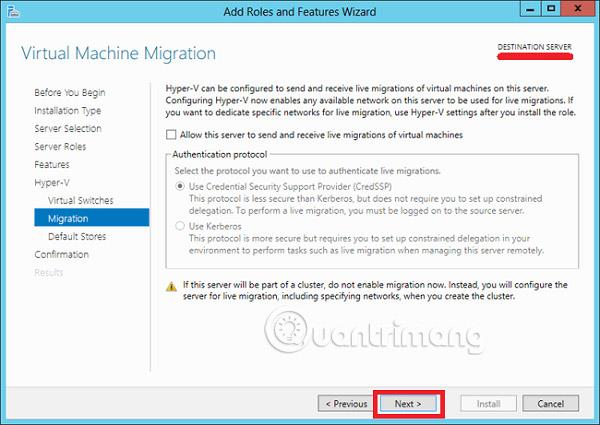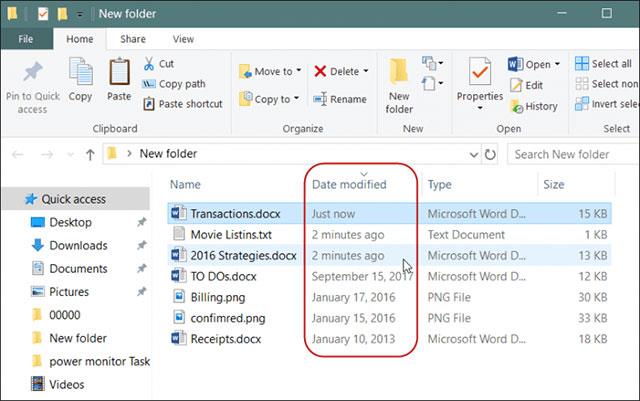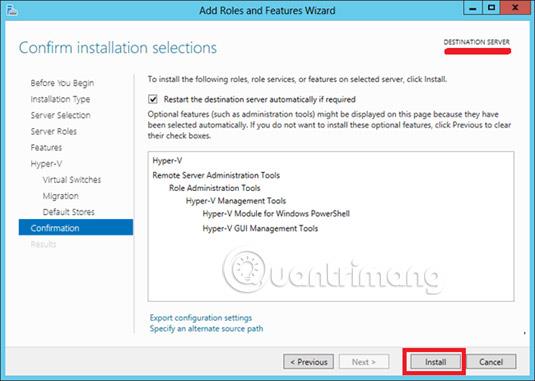Virtualisointi on yksi tärkeimmistä teknologisista ominaisuuksista. Microsoft on investoinut tämän ominaisuuden kehittämiseen ja kutsuu sitä Hyper-V:ksi.
Katsotaanpa nyt, kuinka Hyper-V-virtuaalikone asennetaan Windows Server 2012: een alla olevien vaiheiden avulla .
Vaihe 1 - Määritä DNS siirtymällä kohtaan Palvelinhallinta → Hallinta → Lisää rooleja ja ominaisuuksia .
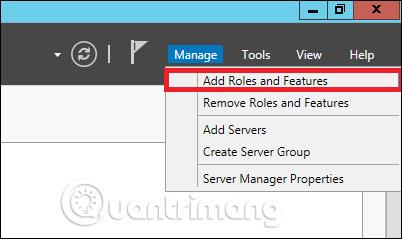
Vaihe 2 - Napsauta Seuraava .
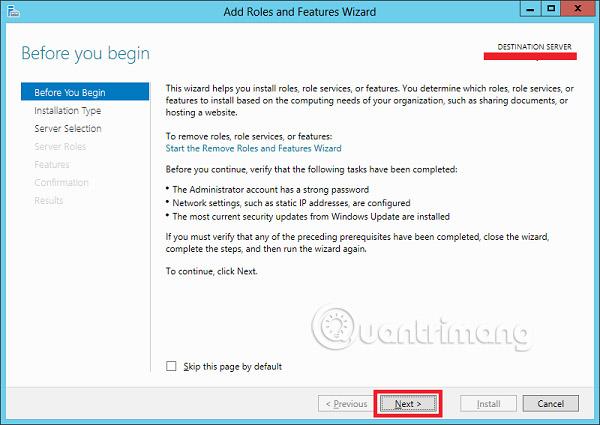
Vaihe 3 - Valitse Rooli- tai ominaisuuspohjainen asennusvaihtoehto ja napsauta sitten Seuraava .
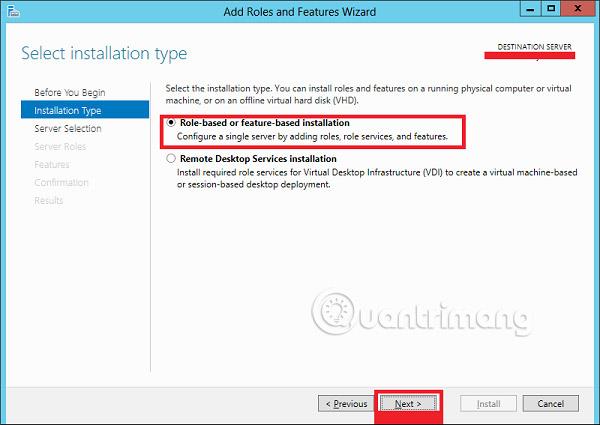
Vaihe 4 - Asenna nyt paikallinen Hyper-V, koska se valitsee palvelimen palvelinvarannosta ja napsauta sitten Seuraava .
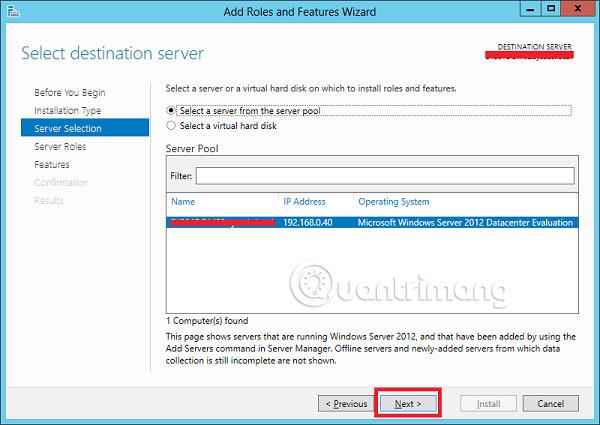
Vaihe 5 - Valitse Roolit -luettelosta Hyper-V-palvelimen rooli , napsauta sitten Lisää ominaisuuksia näkyviin tulevassa ikkunassa ja valitse sitten Seuraava .
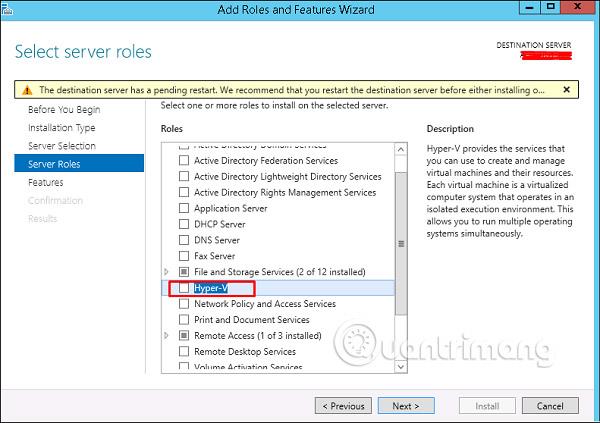
Vaihe 6 - Napsauta Seuraava.
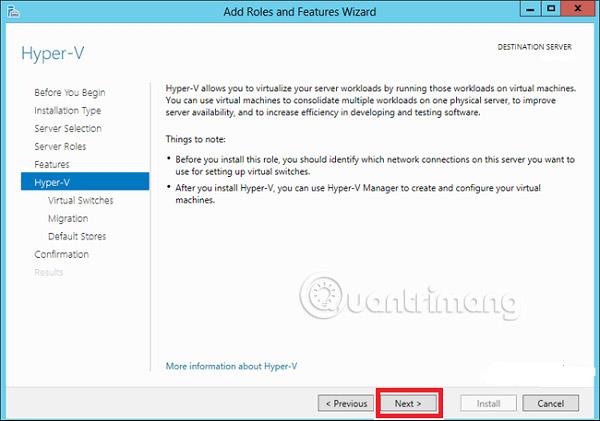
Vaihe 7 - Valitse virtualisointiprosessiin osallistuvan palvelimen fyysinen verkkosovitin ja valitse sitten Seuraava .
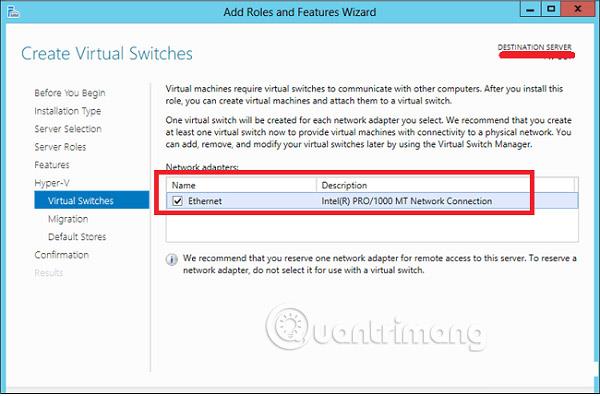
Vaihe 8 – Jätä oletusasetukset ennalleen Siirto- osiossa ja valitse sitten Seuraava .
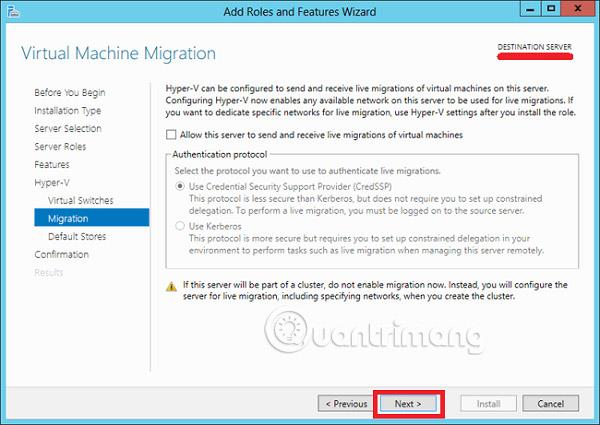
Vaihe 9 - Valitse polku, johon tiedosto tallennetaan.
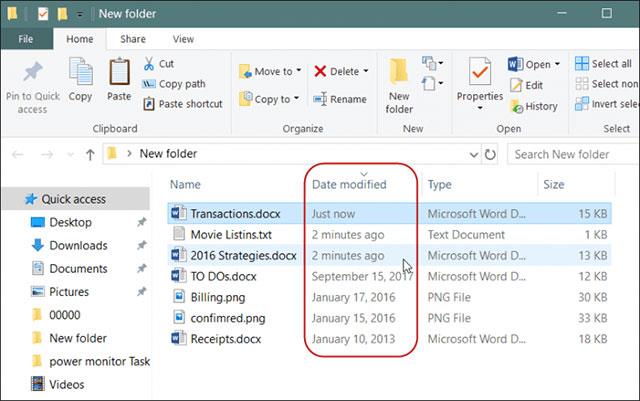
Vaihe 10 - Napsauta Asenna ja odota asennuksen päättymistä.
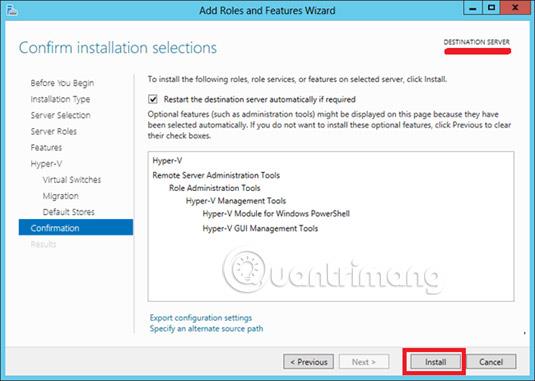
Katso lisää: